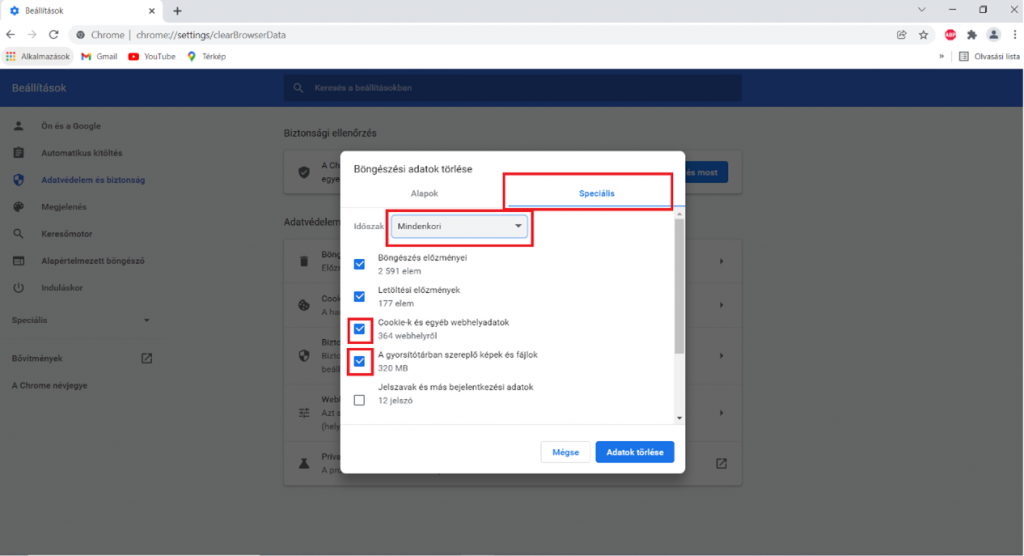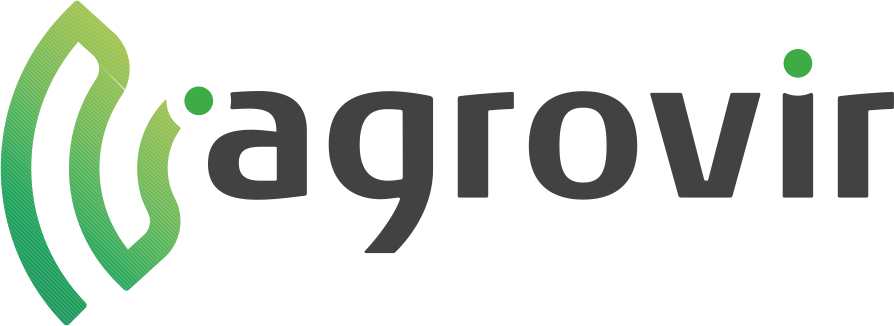Tisztelt Partnerünk!
Az alábbi tájékoztató részletes betekintést nyújt a rendszer újdonságaiba, amelyek a verzió kiadás után Önnél is rendelkezésre állnak. Javasoljuk, hogy egy egy verzió kiadása után töröljék a böngészőkben tárolt “sütiket” a zavartalan működés érdekében.
Fejlesztések menüpontonként
Változás a felületeken
Örömmel tudatjuk, hogy a térképes felületeink megújultak. 2023. januárjától folyamatosan fejlesztjük térképes felületeinket, a meglévő funkcionalitások mellett számos új funkció elérhető lesz majd, melyekről folyamatosan tájékoztatást adunk.
Felhívjuk kedves ügyfeleink figyelmét, hogy a felületek megújításának jegyében a korábbi felületek folyamatosan kivezetésre fognak kerülni. Első körben a “Termesztési időszakok” főmenüben található “Korábbi Global felületek” menü következő menüpontjai kerülnek sorra, előreláthatóan 2023. március 31-én. Ezeken a felületeken mostantól egy felugró ablak figyelmeztet az eseményre.
- Termesztési időszakok kezelése
- Költségek
- Hozamok
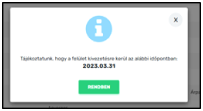
Szíveskedjen kollégáink felé jelezni, ha a kivezetésre kerülő felületekkel kapcsolatban kérdése, kérése merülne fel.
ÚJDONSÁGOK
Kezdőlap/Vezetői widgetek
Új widgetként a kezdőlapra kitehető a „Bevételezések naprakészsége” diagram. Amely vizsgálja a bevételezések darabszámát a bizonylat dátuma és a rögzítés dátuma között eltelt idő alapján. Valamint megjeleníti a beárazatlan tételek számát. Jelenleg a növénytermesztési input anyagokat vizsgálja a program, nem a termék csoportokat.
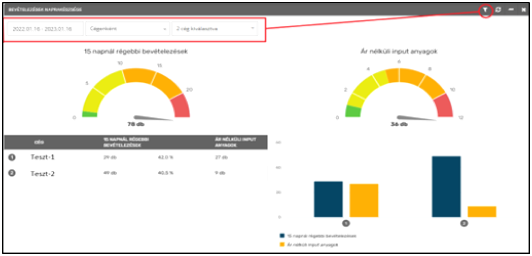
Termesztési időszakok
A „Termesztési időszakok/Termesztési időszakok kezelése” felületen egyéni nézetben beválasztható az „összevonással érintett” oszlop, ahol az összevonással érintett termesztési időszakokat pipa jelzi. Az összevonással érintett termesztési időszakok esetében megjelenítésre kerülnek az előd termesztési időszakok:
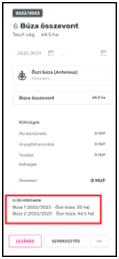
Hivatalos bejelentések
A növényvédőszerek adatlapja mostantól felugró ablakként jelenik meg, nem pedig új lapként a böngészőben.
A „Hivatalos bejelentések/MePAR munkaművelet anyagok” felületen a vetőmag típusú termékek esetében hozzáadhatjuk a csávázószert. Ami új soron jelenik meg a MePAR munkaműveleti anyagok felületen. A hivatalos nyomtatványokba is bekerül az így rögzített csávázószer.
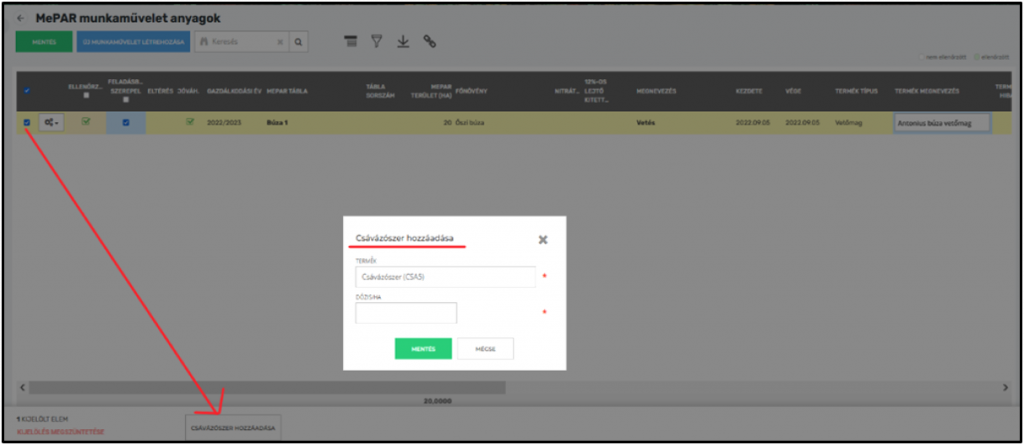
Készlet
A “Készlet/Terméktörzs/Termék szerkesztése/Egyéb adatok” fülön a beírt termékre vonatkozó “Megjegyzés”, megjelenik a “Termék kiválasztása” ablakokban, egy új oszlopban. Itt szűrni és keresni is lehet ezekre a megjegyzésekre.
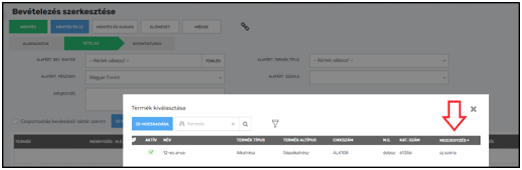
Mérleg
Mérlegelés során ezután időszak csoport szerinti csoportos kijelölést is alkalmazhatunk. Így a rendszer az időszak csoporthoz tartozó termesztési időszakokat jelöli ki, s azokra rögzíti a bevételezést/hozamot.
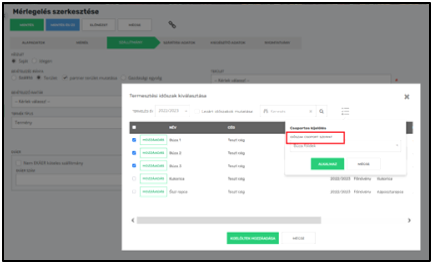
Foglalkoztatás
A „Foglalkoztatás/Napi eligazítás” felületen, ha a munkaművelet jóváhagyásra került, a jóváhagyás napja után már nem jelenik meg feladatként, a további tervezett napok törlődnek ezen a felületen.
A „Foglalkoztatás/Segédüzemi rögzítés” felületen a munkaórák rögzítésénél a korábban összegző sorban megtalálható óra és információs ikonok törlésre kerültek. Az összegző sorba beírt munkaóra kezdete és vége között eltelt munkaidőt is a rendszer teljesítmény arányosan osztja fel.
A kapcsolódó kimutatásokban a rögzített munkaidő felosztás alapján kerül a munkaidő munkavállalónként megjelenítésre.
Állattenyésztés
A takarmányozási naplók felületen javítások történtek. Csak úgy, mint más menüpontokban itt is előhívhatjuk a már törölt elemeket a szűrő ikonban felugró beállítás segítségével.
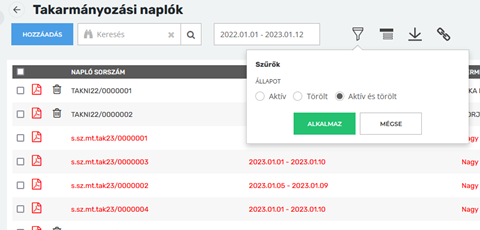
Valamint a feleslegesen generált üres takarmányozási naplók hibája is javításra került. A program már csak arra a termelési csoportokra generálja a dokumentumot, ahol takarmányozás történt.
A tej adatok beemelése menüpontban is fejlesztések történtek. A menüpontban három lehetőség áll rendelkezésre a fejésekkel kapcsolatos adatok mentésére. Fejőházi kapcsolat esetén lehetőség van CSV formátumú fájlok importálására is az excel fájlok mellett, valamint próbafejések beemelése is lehetővé vált.
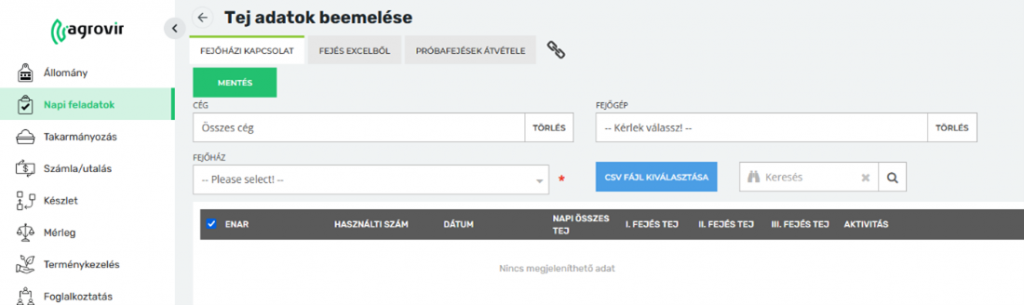
Az excel fájlokból való importáláshoz (csak úgy, mint a tankolások mentésének esetében) a megfelelő adatérkeztetés érdekében a “Fejési adatok excelből interface” beállítási menüpontban tudjuk testre szabni az Agrovir érkeztető felületét a táblázatunkhoz.
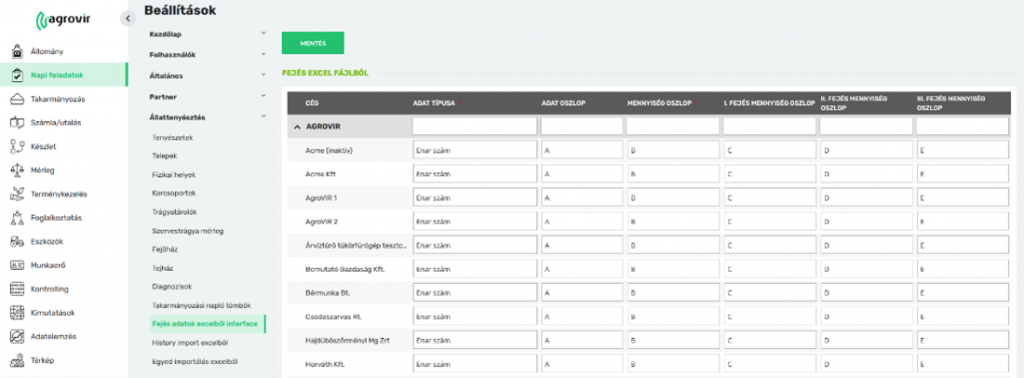
A napi egyszeri tej nyilvántartása bővült, napi háromszori fejés adatainak tárolására van lehetőség, melyek a fejések menüpontban az információs gomb megnyomásával római számokkal kerülnek megjelenítésre.
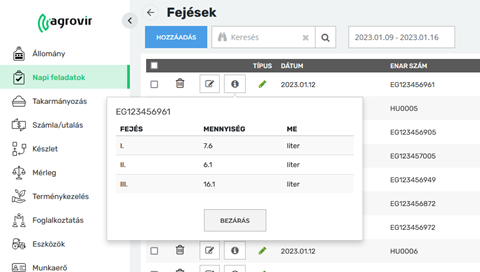
Talajvizsgálati adatok
Az AgroVIR új funkcióval bővült, mellyel lehetőség nyílt talajvizsgálati adatok rögzítése a termesztési időszakokhoz. A funkció továbbfejlesztés alatt áll.
Beállítások
A beállítások, talajtermékenyég, paraméterek felületen van lehetőség beállítani, hogy milyen talajvizsgálati adatokat szeretnénk rögzíteni a rendszerben. Ugyan ezen a felületen lehet megadni cégenként a talajvizsgálatok érvényességi idejét.
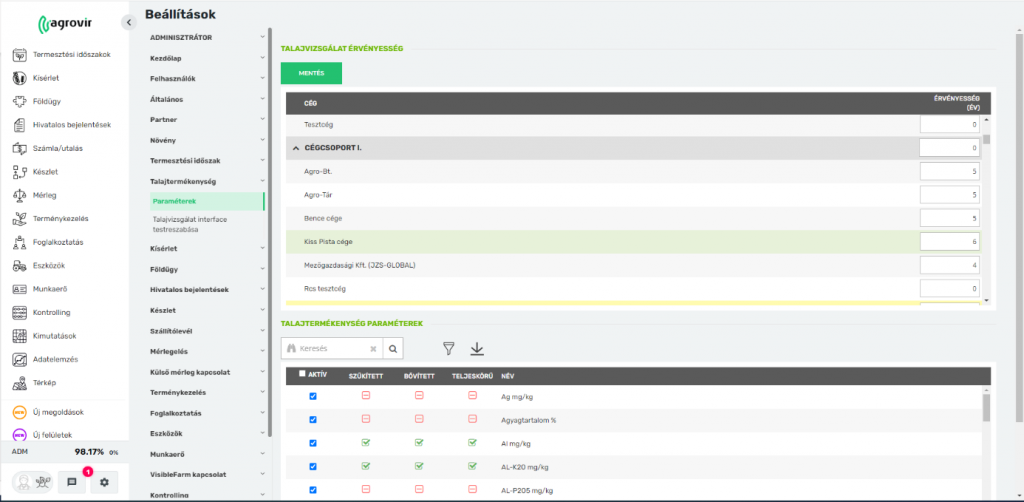
A beállítások, talajtermékenység, talajvizsgálat interface testreszabása felületen van lehetőség beállítani az Excel import oszlopsorrendjét.
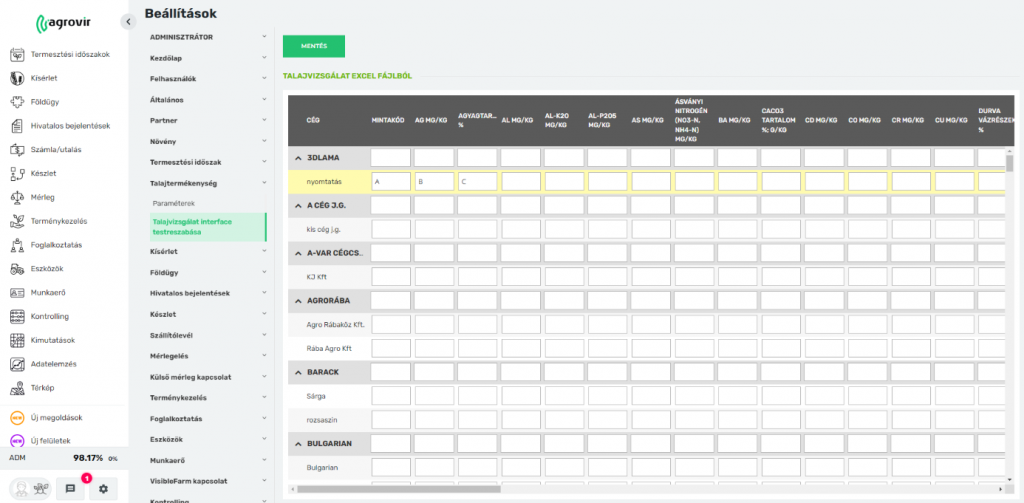
Adatrögzítés és áttekintés:
A termesztési időszakok, Talajvizsgálat felületen lehet megtekinteni a rögzített vizsgálati eredményeket, illetve erről az oldalról lehet adatot rögzíteni.
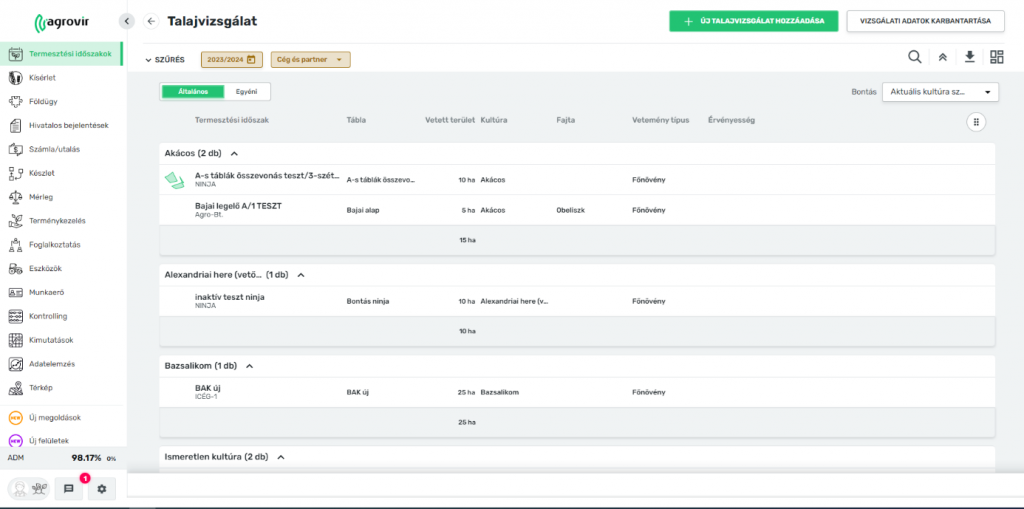
Adatot lehetséges rögzíteni kézzel, illetve Excel fájlból. Az új talajvizsgálat hozzáadása gomb megnyomásával egy dialog ablak jön fel, ahol ki lehet választanai az adatrögzítés típusát.
Kézi adatrögzítés:
Termesztési időszakokként van lehetőség talajvizsgálati adatot rögzíteni
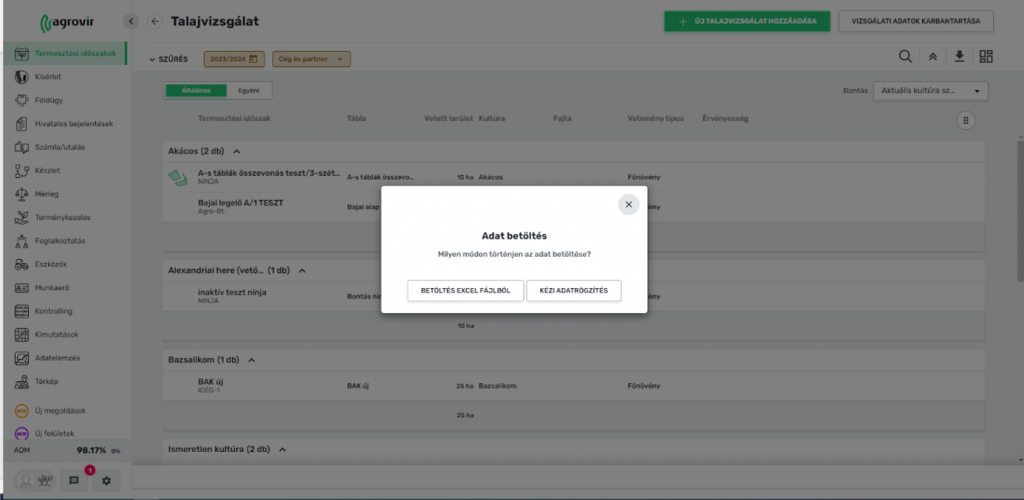
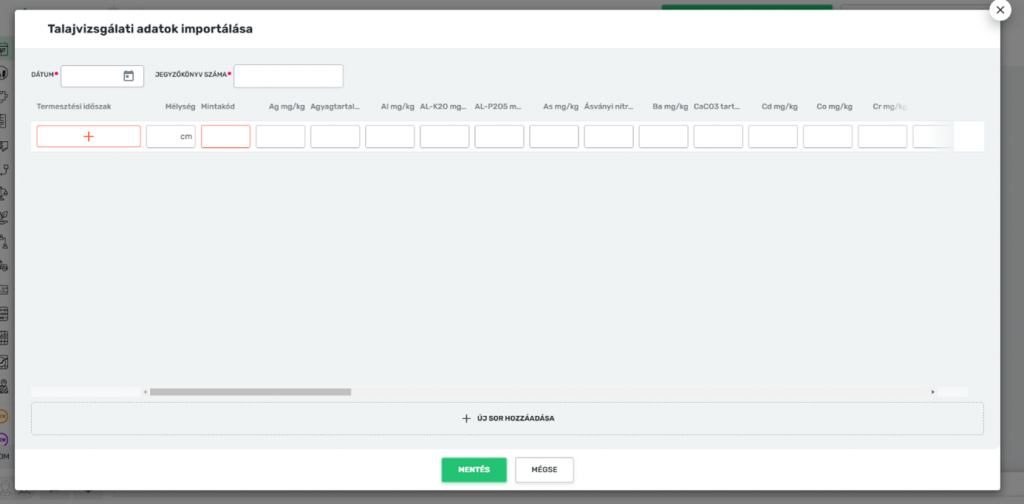
Betöltés Excel fájlból:
Cégenként van lehetőség csoportos adatrögzítésre. A feltölteni kívánt Excel oszlopainak abba a sorrendbe kell szerepelni, ahogy a talajvizsgálat interface testreszabása felületen be lett állítva az oszlopsorrend.
Tallózás után a felületen megjelenik az Excel adattartalma és soronként van lehetőség termesztési időszakot beállítani.
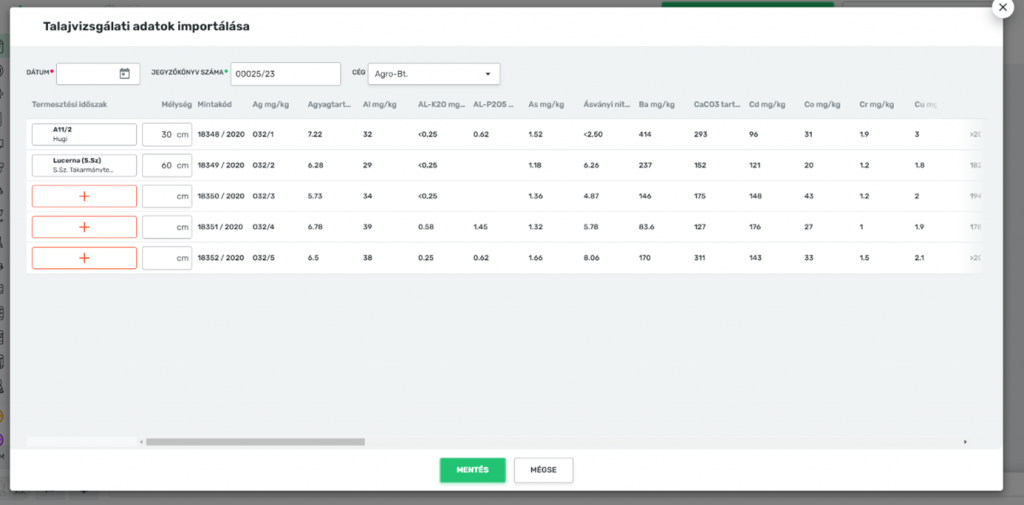
A vizsgálati adatok karbantartása felületen lehet szerkeszteni a feltöltött adatokat. Az oldalon minden adatrögzítés megjelenik, a sor végén található ceruza ikon segítségével lehet visszanyitni szerkesztésre a vizsgálatokat.
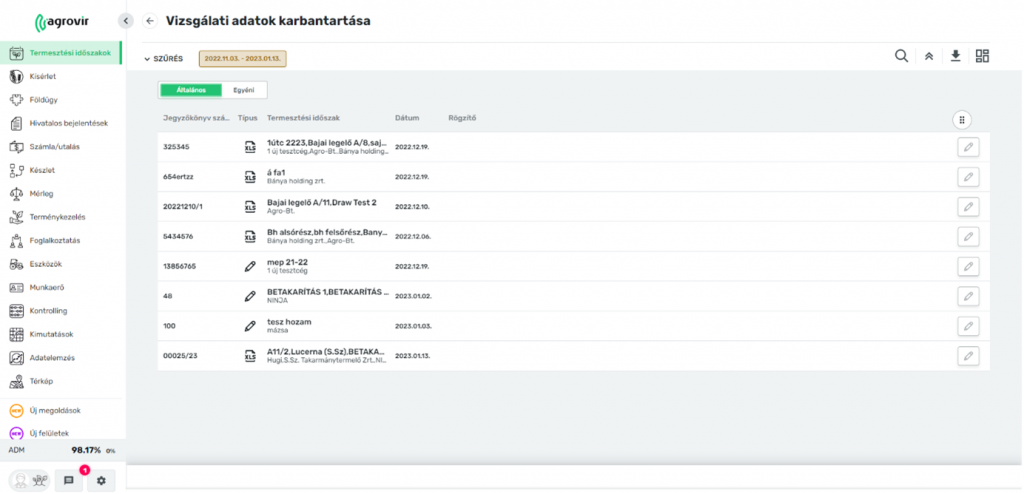
A funkció elérhető a Hivatalos Bejelentések felületről is.
Meteorológia
Új lehetőségként megjelenik a meteorológiai adatok rögzítésére szolgáló menüpont a “Termesztési időszakok” főmenüben. A menü folyamatos fejlesztés alatt van, így a jelenlegi állapota nem végleges.
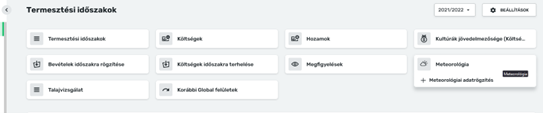
Adatrögzítés lehetséges a főmenüből a menügomb lenyíló részéből indítva, illetve a menü táblázatos felületén. Kezdetben rögzítenünk kell a lokációs adatokat, ahol a meteorológiai készülékeink elhelyezkednek, jellemzően települések kiválasztásával. A következőkben ezekhez a helyekhez vihetjük fel az mért értékeket.

Megfelelő mennyiségű adatrögzítést követően már grafikonon láthatjuk az értékeket.
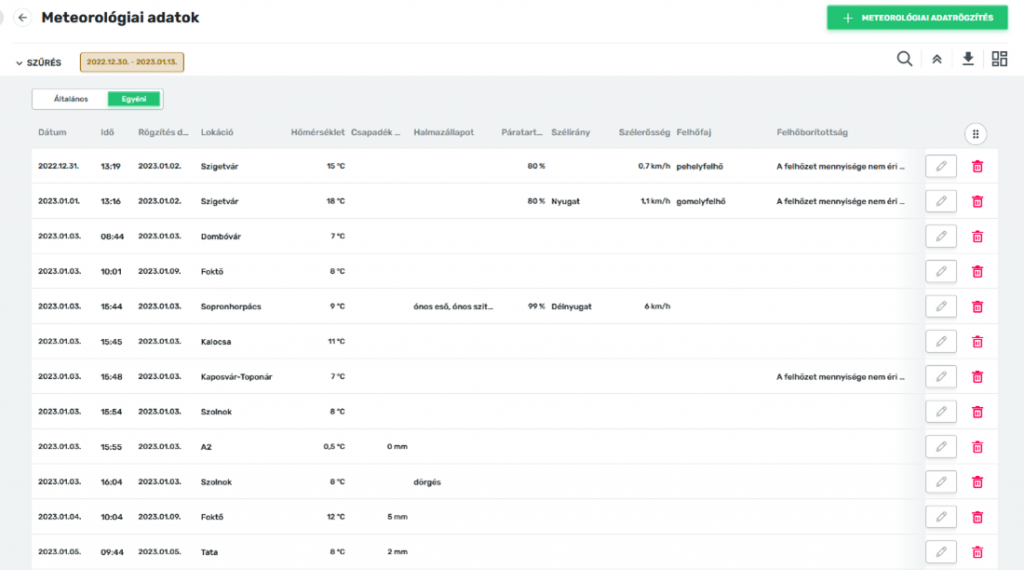
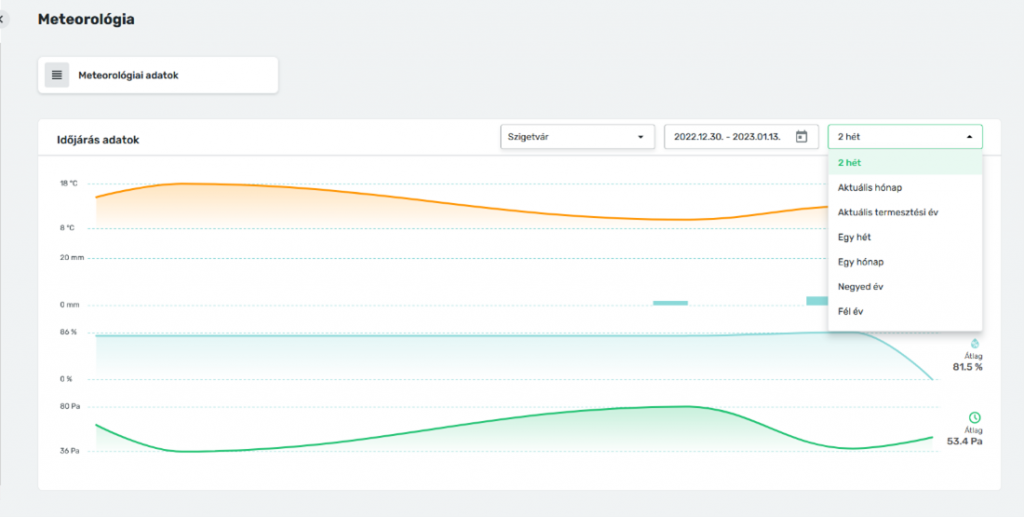
Advancer
Az új adatüzletági szolgáltatásunk is bemutatásra kerül, amely az Advancer előfizetési csomagban elérhető. Három felület elérését tartalmazza a csomag, amely:
- Fajtaösszehasonlítás – az AgroVIR közösség által termelt fajták teljesítményeit listázza ki a felület
- Input árak – Az AgroVIR közösség általt megvásárolt inputanyagok (növényvédőszer, műtrágya, vetőmag) beszerzési árait listázza ki a felület
- AGROiNDEX – Egy teljeskörű elemző felület, amely lehetővé teszi a saját, illetve az AgroVIR közösség adatainak az elemzését, összehasonlítását.
Az AGROiNDEX egyfajta iránymutatóként szolgál a saját adatok és a közösségi adatok között. A saját adatok elemzése lehetővé teszi, hogy pár kattintással teljes cégekre vonatkozó vizuális kimutatásokat kapjunk. A közösségi adatok elérésével pedig saját adatkészletünket összevethetjük a többi AgroVIR partnerrel.
Az AGROiNDEX felület kiváló eszközként szolgál, hogy egy felületen, a teljes gazdaságunk teljesítményét nyomonkövessük. A felület segítséget nyújt a hozamok, eloszlások és költségek elemzésében. A kultúrák, gépek és munkaerő teljesítményének összehasonlításában. Mindezt többszintű cégcsoport-cég-tábla megjelenítésben.
A felület egy különdíjas szolgáltatásként elérhető. Amelyről bővebben a Prémium Szolgáltatások menüpont alatt olvashatunk.
Böngészők tárolt cookie (süti) adatainak törlése
Javasoljuk 1-1 új verziókiadás után, amikor először kapcsoljuk be az AgroVIR-t, töröljék a böngészők tárolt cookie és süti adatait.
Segítségül a Chrome és Mozilla (Firefox) böngészők ide vonatkozó linkjei: https://support.google.com/chrome/answer/95647?hl=hu&co=GENIE.Platform%3DAndroid
https://support.mozilla.org/hu/kb/weboldalak-altal-elhelyezett-sutik-torlese-szamito
Firefox böngészőben keressük meg a beállítások menüt.
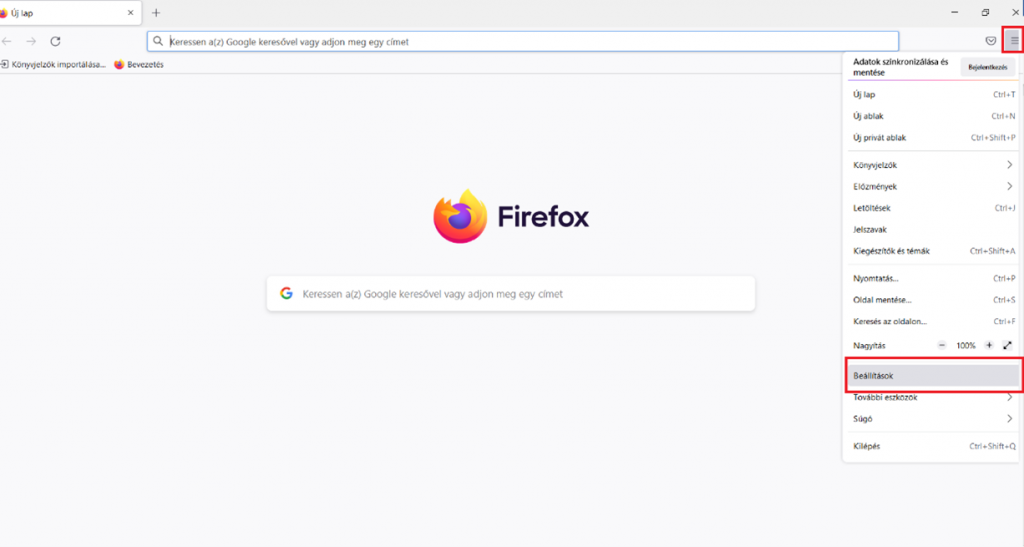
Válasszuk az „Adatvédelem és biztonság” menüt, majd azon belül a Sütik és oldaladatok résznél az „Adatok törlése” gombra kattintsunk.
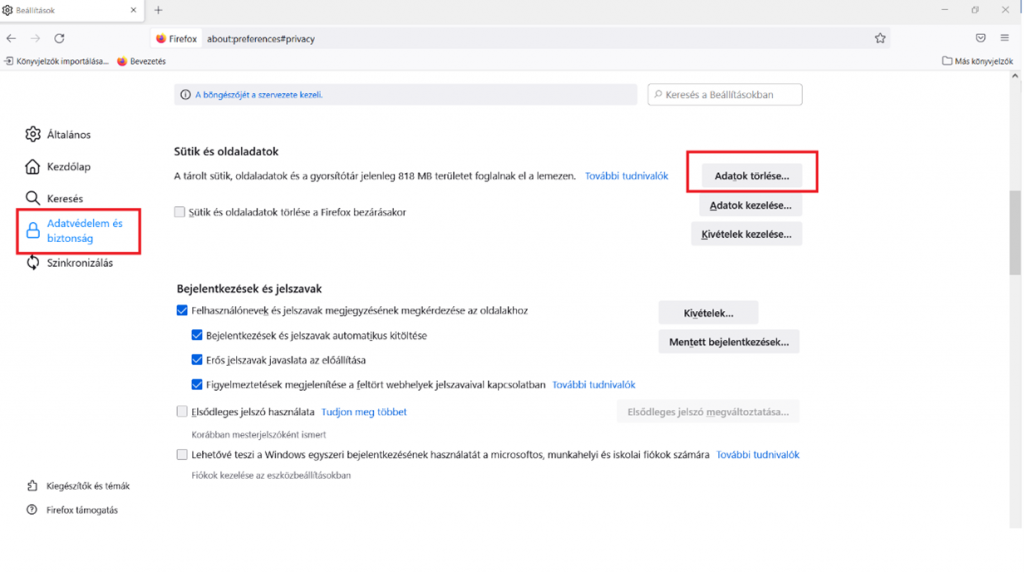
Jelöljük ki mindkét négyzetet, majd a törlés gombbal fejezzük be a műveletet. Ezt követően indítsuk újra az AgroVIR-t.
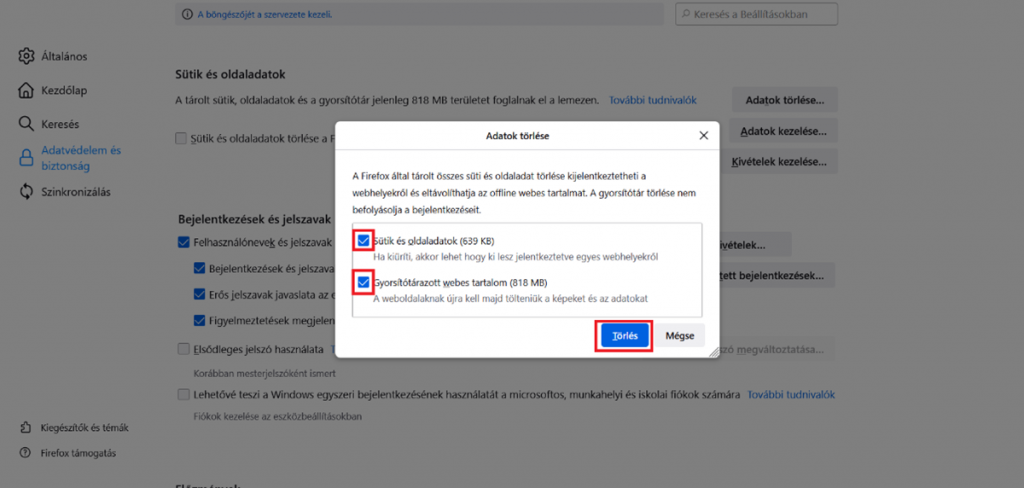
Chrome böngészőben keressük meg a beállítások menüt, ott az „Adatvédelem és biztonság” almenüt.


A megnyíló ablakban a „Speciális” részben az időszak lenyílónál minél régebbi időpontig visszamenőleg válasszunk listaelemet. Majd az „Adatok törlése” gombbal fejezzük be a műveletet. Ezt követően indítsuk újra az AgroVIR-t.